Word文档如何拆分文档窗口
来源:网络收集 点击: 时间:2024-08-13【导读】:
在查看文档内容时,如果同时查看文档中两部分不同位置的内容,可通过拆分窗口来实现,那么如何操作呢?下面为大家演示操作步骤品牌型号:联想ThinkPad系统版本:windows10软件版本:Word2021方法/步骤1/3分步阅读 2/3
2/3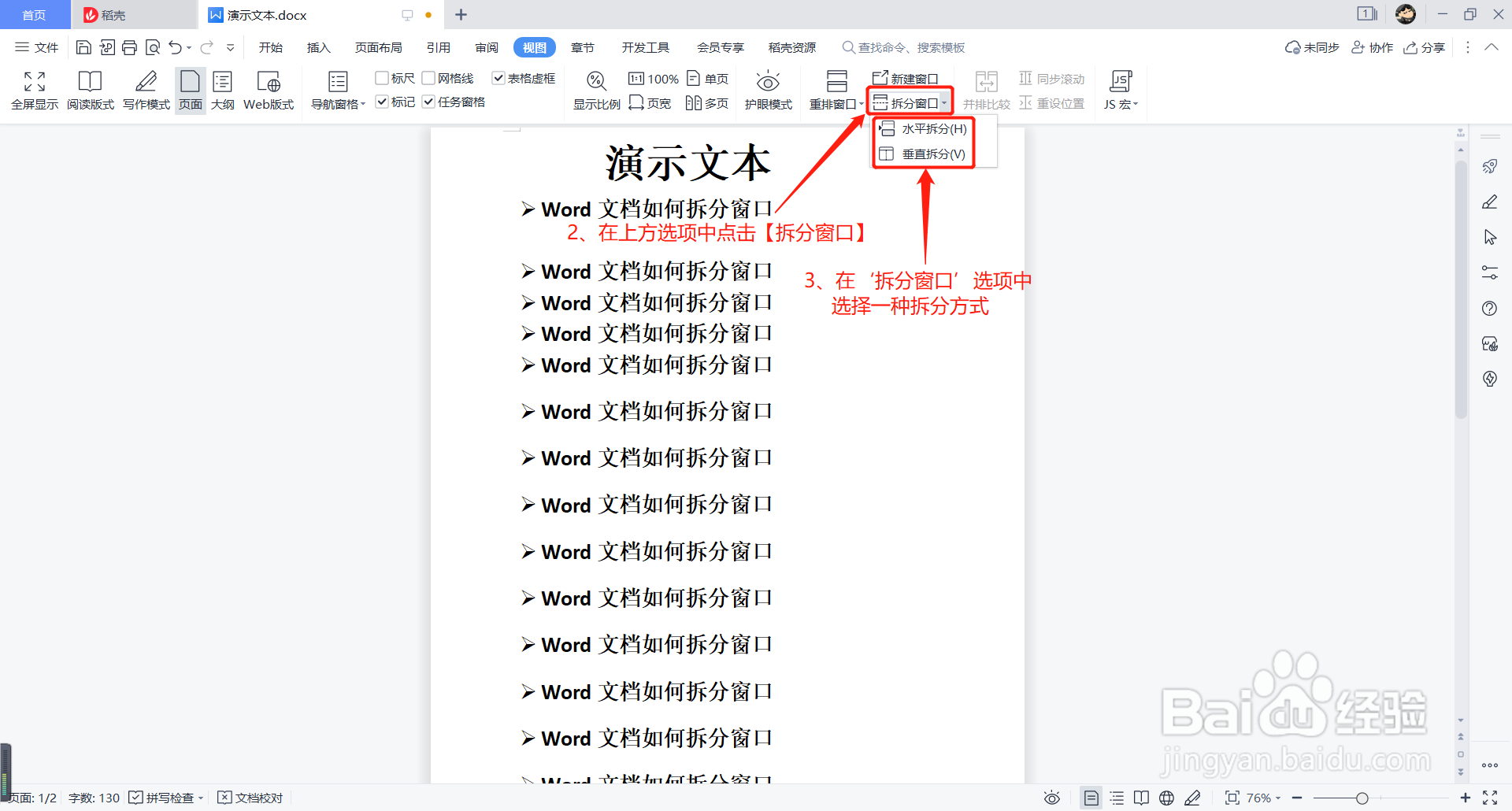 3/3
3/3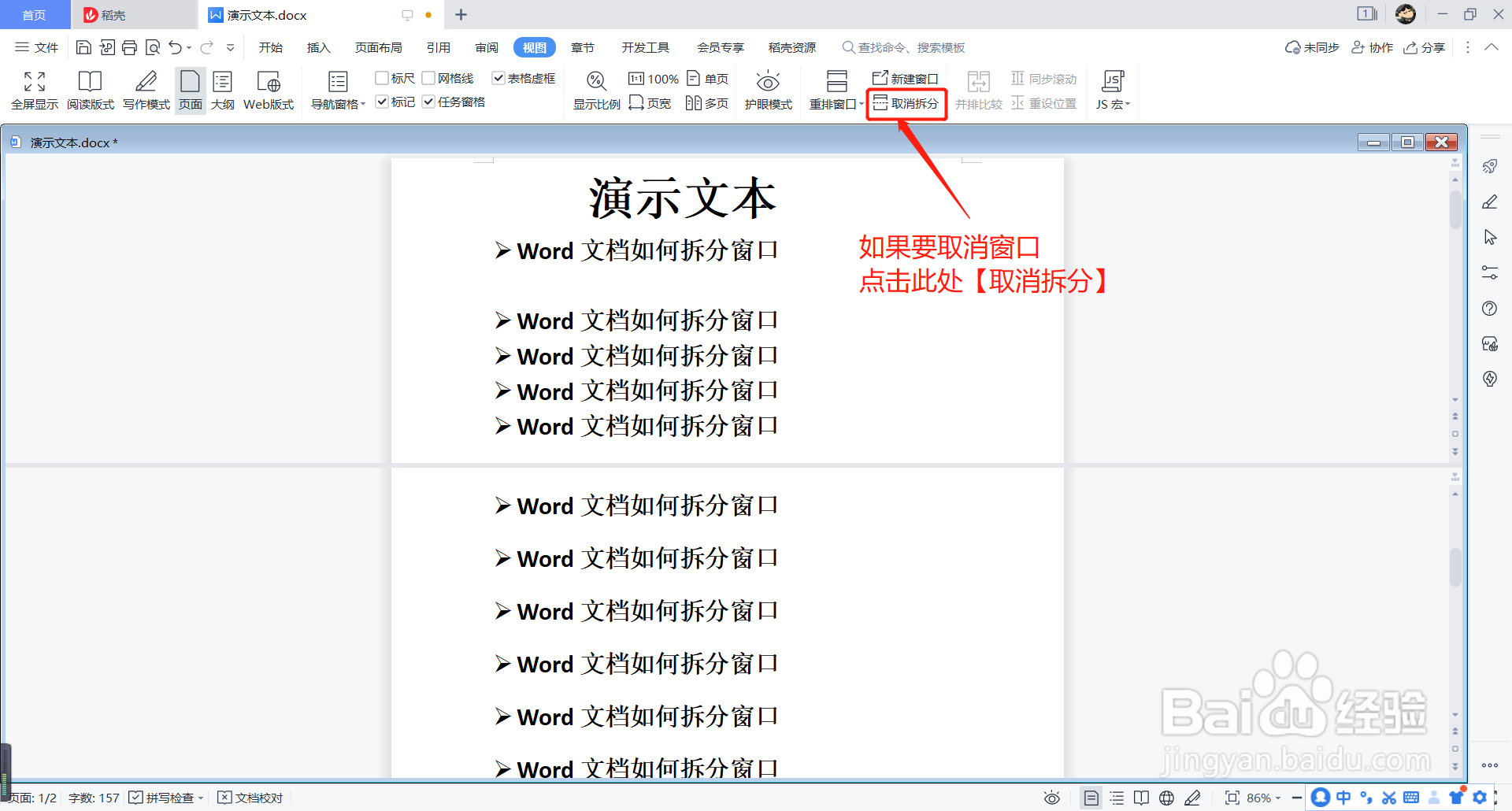 注意事项
注意事项
首先在窗口上方的选项栏中点击【视图】
 2/3
2/3然后在下方选项中点击【拆分窗口】,
最后在拆分选项中选择一种拆分方式(如水平拆分),
点击即可
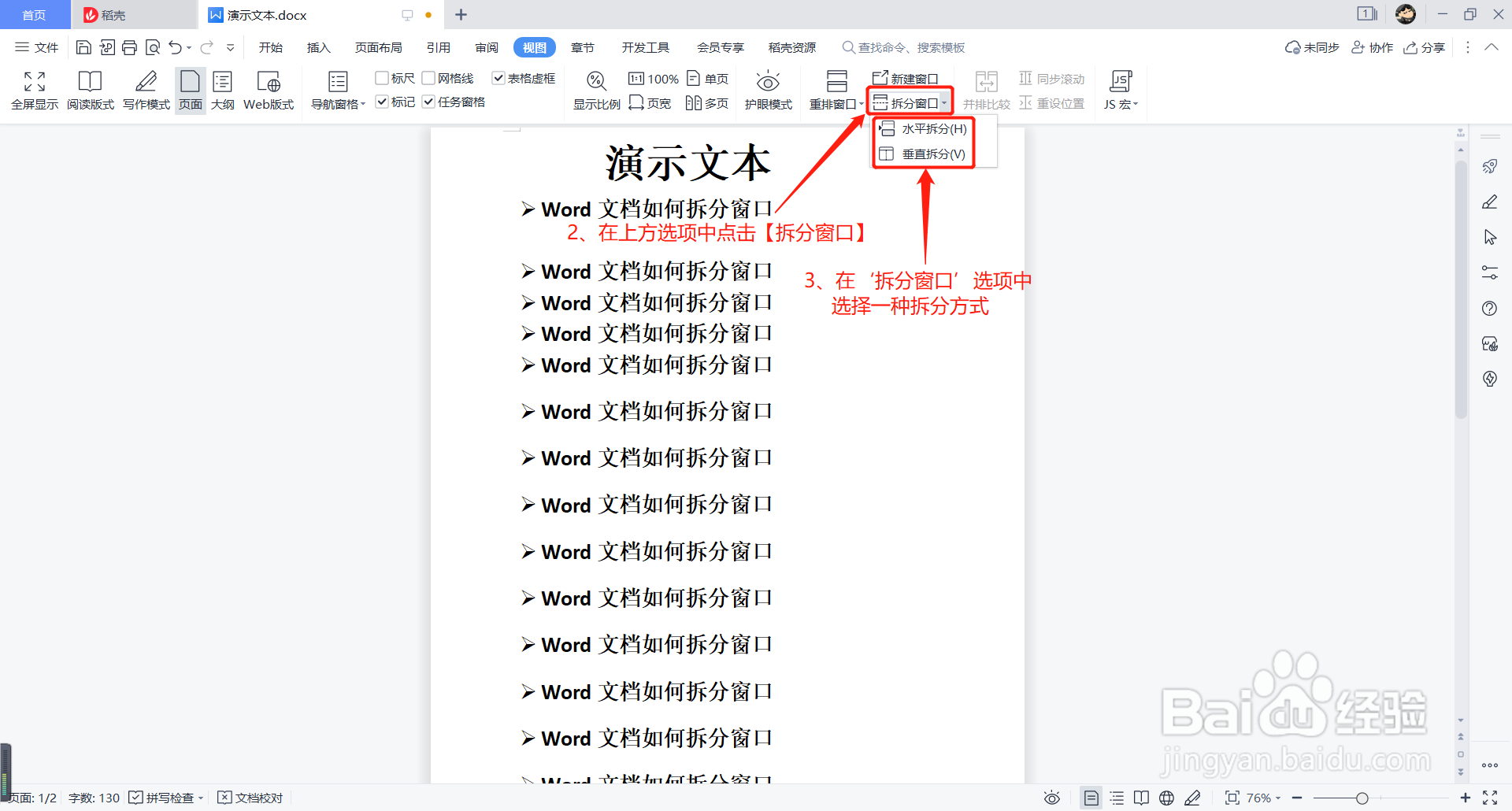 3/3
3/3查看拆分后效果
(如果要取消窗口,点击‘取消拆分’即可)
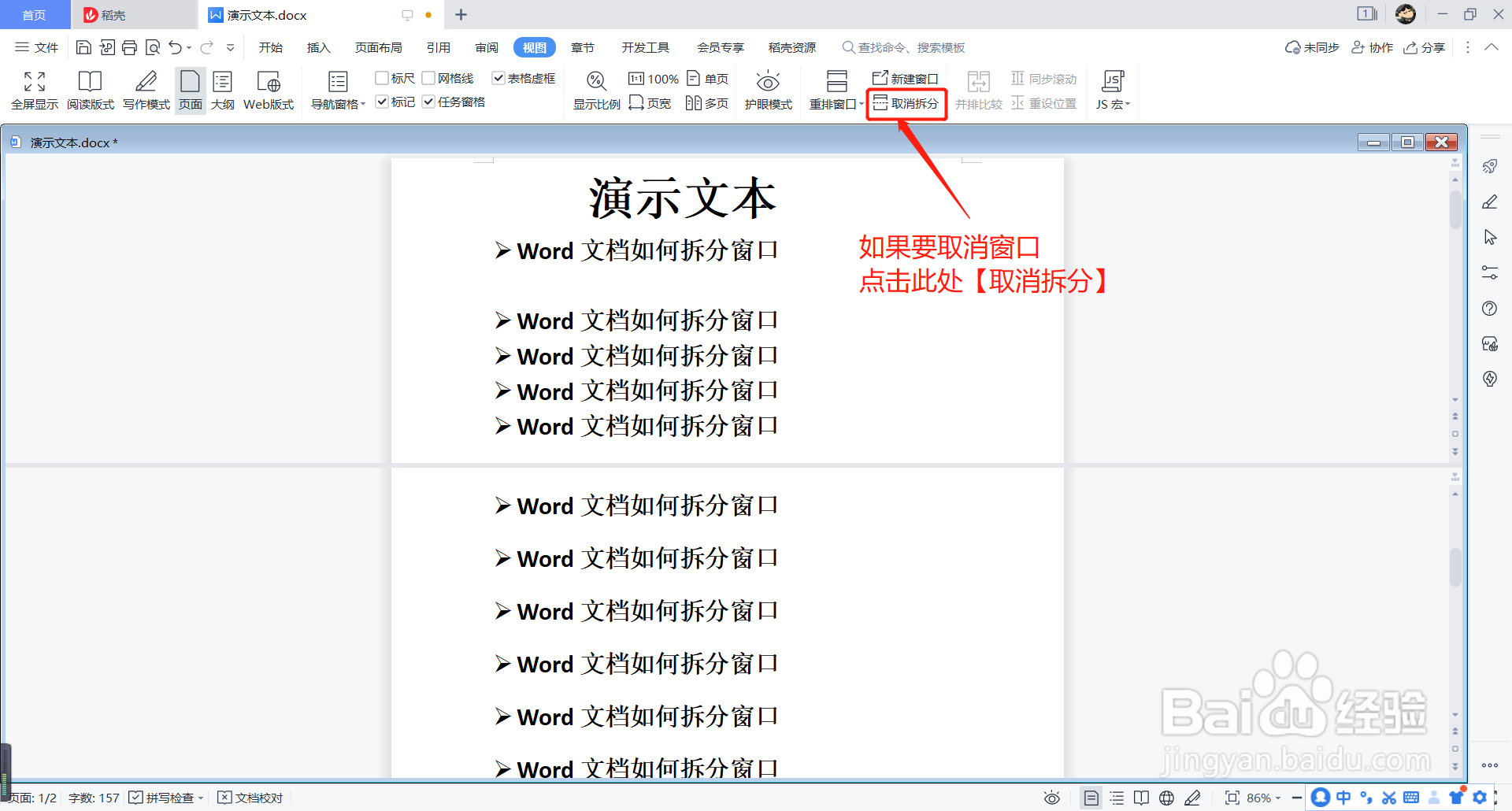 注意事项
注意事项首先在窗口上方的选项栏中点击【视图】
然后在下方选项中点击【拆分窗口】, 最后在拆分选项中选择一种拆分方式(如水平拆分), 点击即可
版权声明:
1、本文系转载,版权归原作者所有,旨在传递信息,不代表看本站的观点和立场。
2、本站仅提供信息发布平台,不承担相关法律责任。
3、若侵犯您的版权或隐私,请联系本站管理员删除。
4、文章链接:http://www.1haoku.cn/art_1118137.html
上一篇:腾讯会议如何打开始终显示工具栏
下一篇:如何辨别一个男生是否单身初步分析?
 订阅
订阅